كيفية إنشاء هيكل جدول في Access 365
قبل أن تبدأ في تكوين اتصال قاعدة البيانات في Ozeki 10 SMS Gateway، تحتاج إلى إنشاء جدولين في قاعدة بيانات Microsoft Access 365: "ozekimessagein" و "ozekimessageout". من خلال هذا الدليل، يمكنك تعلم كيفية إنشاء هذه الجداول. هذا الدليل موجه للمبتدئين. ستستغرق العملية حوالي 10 دقائق لتنفيذها. لا تضيع المزيد من الوقت. لنقم بإنشاء قواعد البيانات الآن.
ما هو Access 365؟
Access 365 هو أداة شائعة لإدارة المعلومات. يُستخدم غالبًا لتخزين المعلومات وإنشاء التقارير والتحليلات.
ما هو الجدول في Access؟
الجدول هو كائن في قاعدة البيانات. يُستخدم لتخزين البيانات. يحتوي الجدول على سجلات (صفوف) وحقول (أعمدة).
كيفية إنشاء هياكل الجداول في Access 365؟
في هذا الفيديو، ستتعرف على عملية إنشاء الجداول. ستبدأ بقاعدة بيانات فارغة وتنتهي بجدولين مكتملين. ستتعلم كيفية إنشاء الجداول وكيفية تكوينها. الفيديو أطول بقليل من دقيقتين ومفصل للغاية. لن تواجه أي مشكلة في متابعة هذا البرنامج التعليمي خطوة بخطوة. هذا الدليل للمبتدئين، ولا تحتاج إلى أي معرفة مسبقة بالموضوع لإكمال العملية.
إنشاء الجدول الأول
بعد فتح ملف قاعدة بيانات فارغ، انقر فوق زر View في الزاوية اليسرى العليا للتبديل إلى عرض التصميم للجدول. ستظهر نافذة تحتاج فيها إلى إدخال اسم الجدول. في هذه الحالة، سيكون "ozekimessagein" (الشكل 1). بعد هذه الخطوة، ستتمكن من تصميم جدول "ozekimessagein".
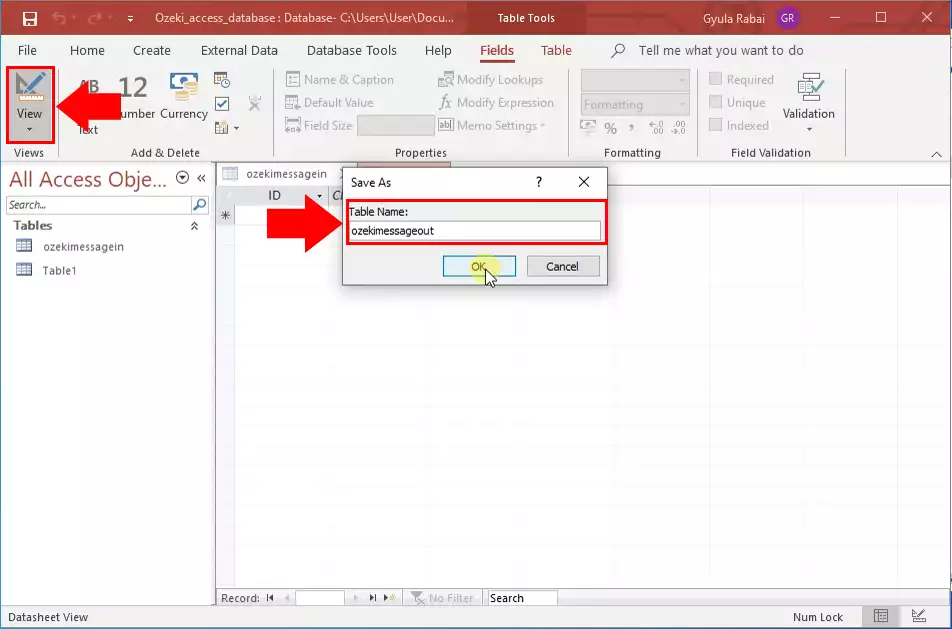
إدخال أسماء الحقول
الآن، قم بتعديل الجدول الفارغ الجديد. أكمل عمود أسماء الحقول كما هو موضح في الشكل 2. تأكد من إكماله بدقة حتى يعمل Ozeki SMS Gateway معه. يجب أن يكون الصف الأول في العمود هو ID مع نوع البيانات AutoNumber. كل أنواع البيانات الأخرى ستكون Short Text من هنا. يجب تسمية الصف الثاني sender، ثم receiver، msg، senttime، receivedtime، operator، msgtype و reference. تأكد من عدم ارتكاب أي خطأ في الكتابة.
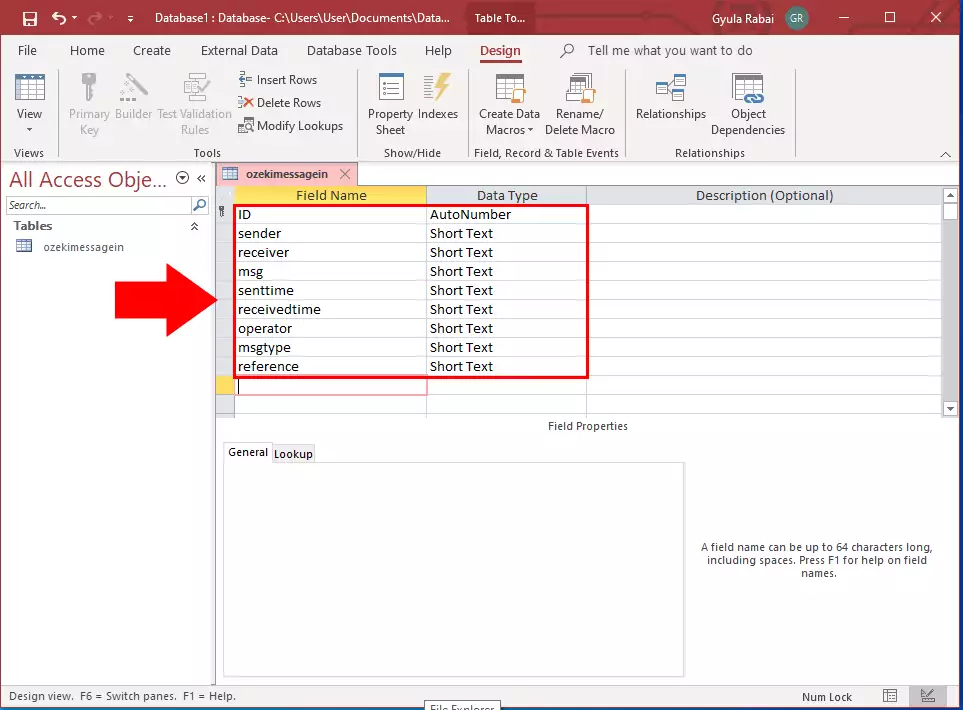
حفظ الجدول
الآن لديك هذا الجدول مكتملًا. كل ما عليك فعله هو حفظ إعدادات الجدول. يمكنك حفظ إعدادات الجدول بالنقر بزر الماوس الأيمن على اسم الجدول كما ترى في الشكل 3. بهذه الطريقة، سيتم تخزين الجدول على جهاز الكمبيوتر الخاص بك، ويمكنك البدء في استخدامه مع Ozeki SMS Gateway.
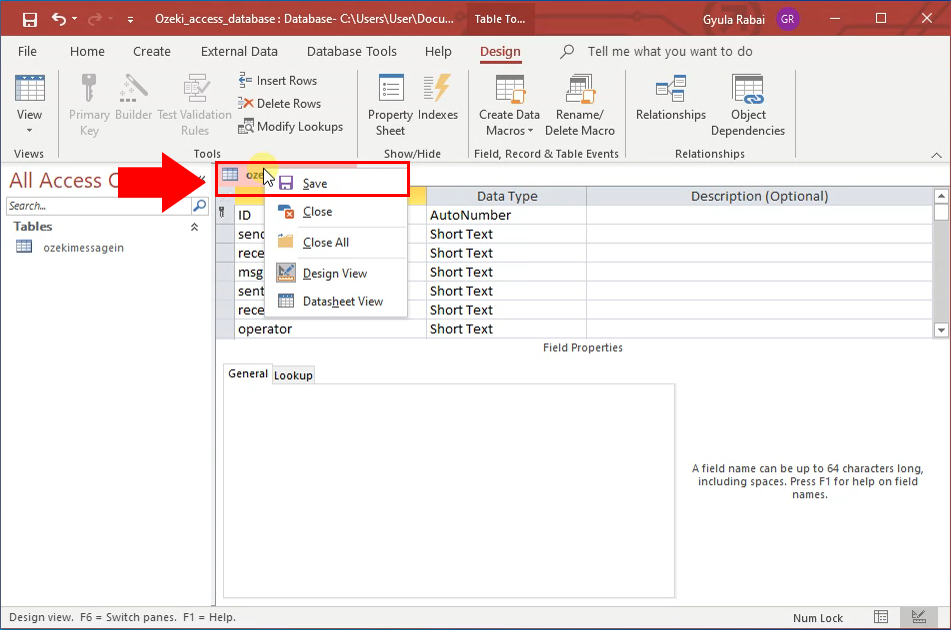
إنشاء الجدول الثاني
تحتاج إلى جدول ثانٍ للرسائل التي ترغب في إرسالها. سيتم استخدام هذا الجدول كجدول للرسائل الصادرة. قم بإنشاء جدول جديد عن طريق فتح صفحة تبويب Create (الشكل 4). هناك، ستجد زر Table. انقر عليه لفتح منشئ الجدول. هناك ستتمكن من تعديل الجدول الجديد.
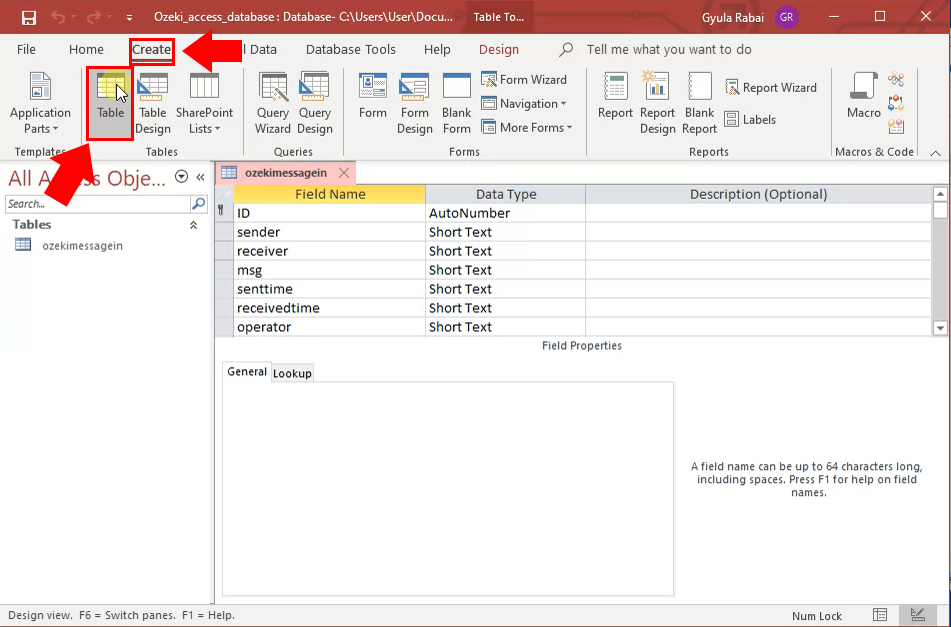
تسمية الجدول الثاني
انقر فوق زر View في الزاوية اليسرى العليا للتبديل إلى عرض التصميم للجدول. ستظهر نافذة تحتاج فيها إلى إدخال اسم الجدول. في هذه الحالة، سيكون "ozekimessageout" (الشكل 5). انقر فوق زر OK إذا انتهيت. بهذه الطريقة، سيتم تخزين الجدول على جهاز الكمبيوتر الخاص بك، ويمكنك البدء في العمل معه.
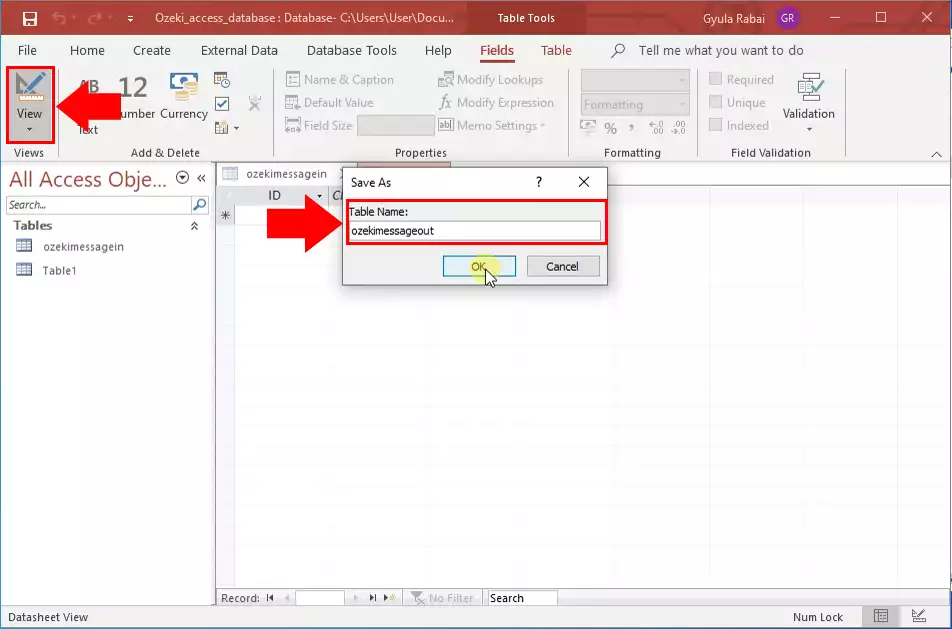
إدخال أسماء حقول الجدول الثاني
هنا، تحتاج إلى إدخال أسماء الحقول بشكل مشابه للجدول الآخر. ID مع نوع البيانات AutoNumber و sender، receiver، msg، senttime، receivedtime، operator، msgtype، reference مع نوع البيانات Short Text. الفرق الوحيد هنا هو أنه يجب إضافة صف جديد يسمى status مع نوع البيانات Short Text (الشكل 6). بهذه الطريقة، سيكون الجدول مناسبًا للاستخدام كجدول ozekimessageout.
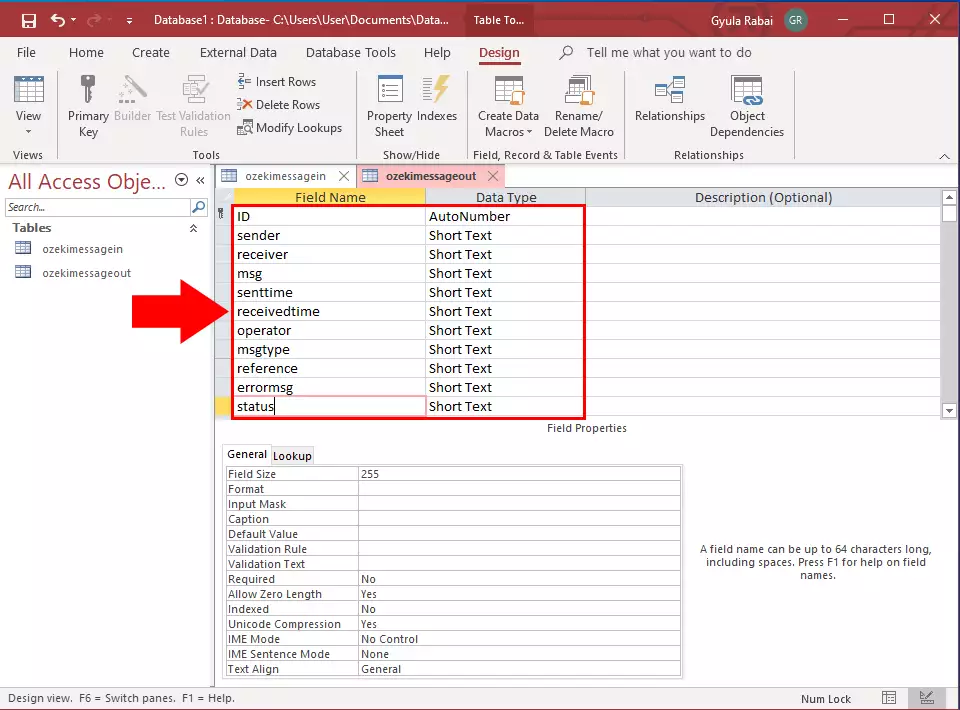
حفظ قاعدة البيانات النهائية
الآن انتهيت من قاعدة البيانات. يمكنك الآن حفظ قاعدة البيانات والبدء في العمل معها. للقيام بذلك، افتح صفحة تبويب File وابحث عن زر Save As الموجود في اللوحة الجانبية اليسرى. انقر عليه وسترى زر Save Database As. انقر عليه لحفظ قاعدة البيانات في دليل مخصص. اختر دليلاً واحفظ قاعدة البيانات. الآن انتهيت من البرنامج التعليمي.
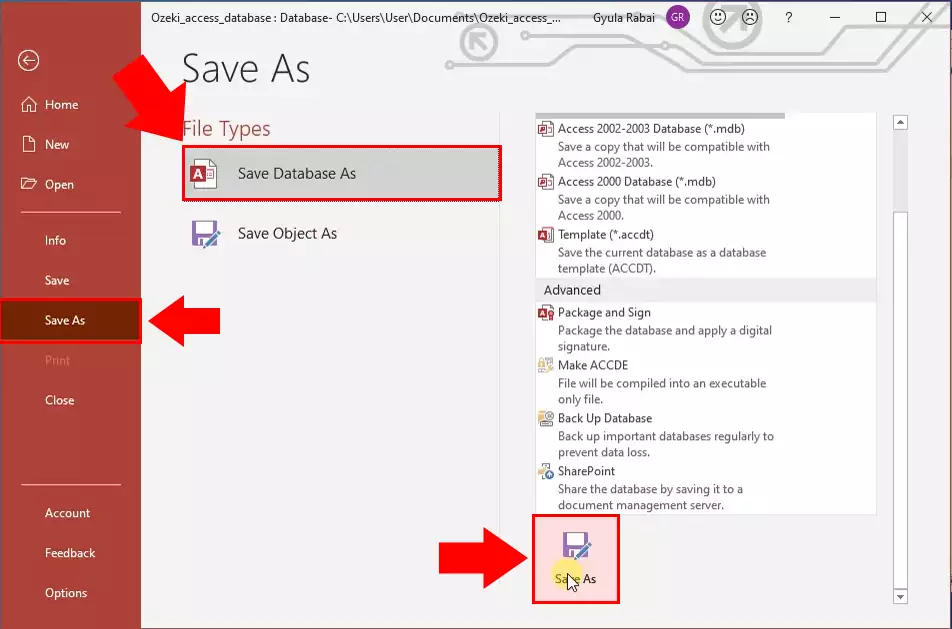
الخاتمة
تهانينا، لقد انتهيت من هذا البرنامج التعليمي حول إنشاء الجداول في Access 365. لقد بذلنا قصارى جهدنا لجعله بسيطًا ومرشدًا لك خلال جميع التفاصيل بأكبر قدر ممكن من السهولة. الآن أنت قادر على إنشاء الجداول بنوع البيانات الصحيح.
من الجدير بالذكر، أنه إذا كنت ترغب في استخدام قاعدة البيانات للرسائل، فإن أفضل حل هو استخدامها مع بوابة Ozeki للرسائل القصيرة، وهي برنامج بوابة قوي جدًا قادر على إرسال ما يصل إلى 1000 رسالة قصيرة في الثانية. يمكنك أيضًا تتبع حركة مرور الرسائل القصيرة وتكلفتها. إذا كنت ترغب في معرفة المزيد عن تطبيق بوابة Ozeki للرسائل القصيرة، قم بزيارة صفحة ozeki-sms-gateway.com حيث يمكنك التعرف على الإمكانات الكاملة للبوابة.
آمل أن يكون هذا الدليل مفيدًا لجميع القراء وخاصة للمبتدئين.
